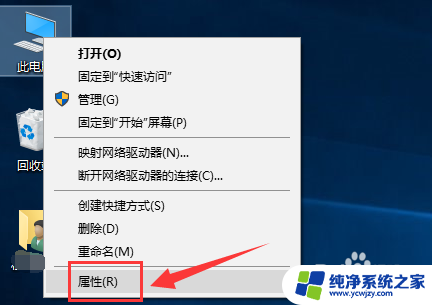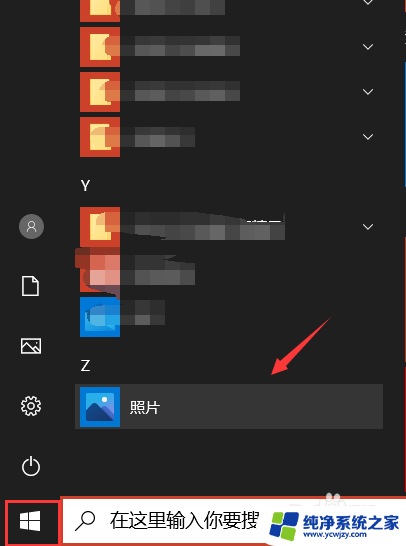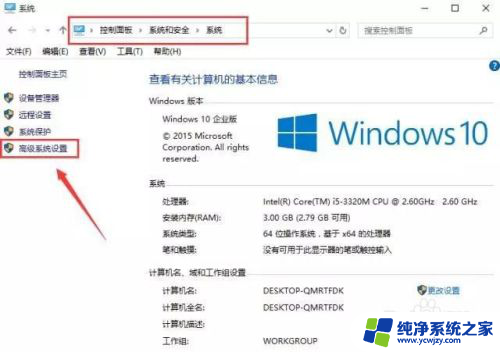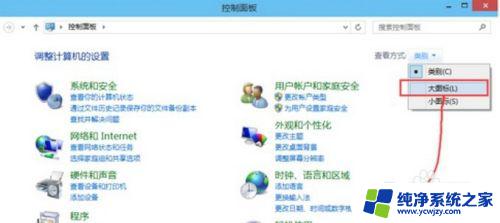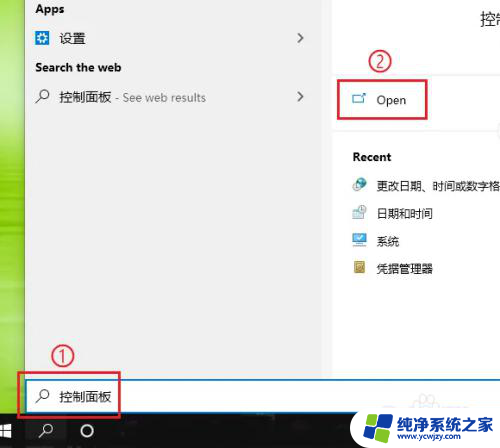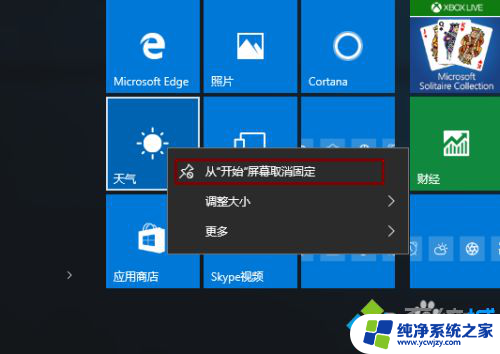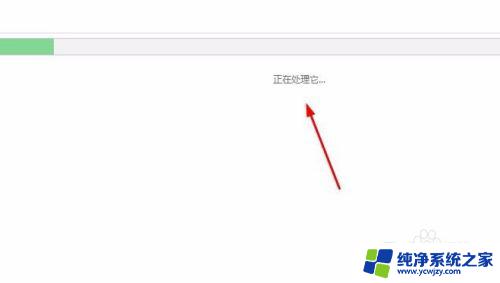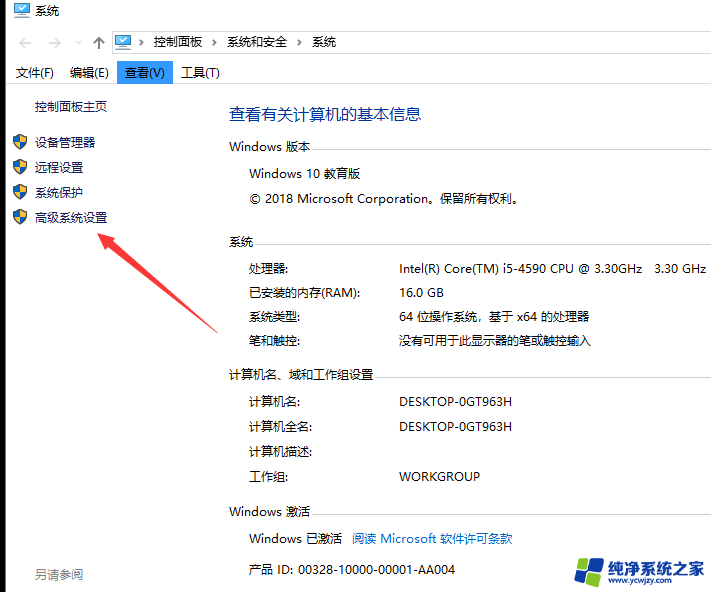win10电脑打开软件慢怎么办解决
更新时间:2024-04-18 08:55:49作者:jiang
在使用Win10电脑时,有时会遇到打开软件缓慢的情况,这不仅影响工作效率,还会让用户感到不爽,针对这种情况,我们可以尝试一些解决方法来提升系统运行速度,比如清理系统垃圾、优化系统设置、升级硬件配置等。通过这些操作,可以有效解决Win10系统打开软件缓慢的问题,让电脑运行更加流畅高效。
具体步骤:
1.右键点击“此电脑”,打开“属性”。
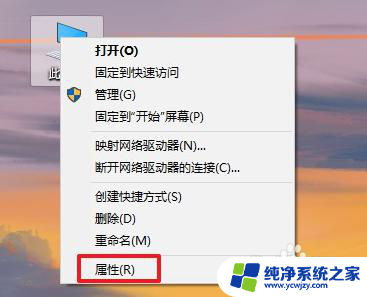
2.点击左侧栏的“高级系统设置”。
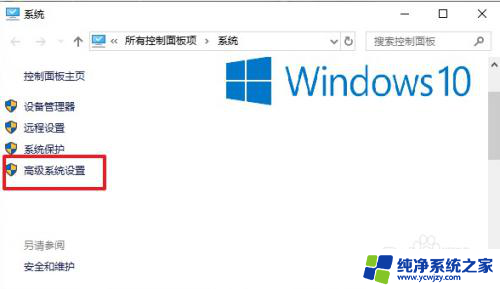
3.在系统属性界面,切换到“高级”菜单,点击性能“设置”。
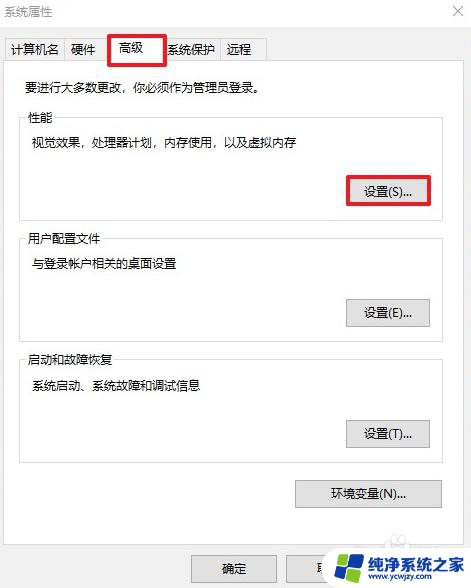
4.切换到性能选项的“高级”菜单中,这里可以看到虚拟内存的“更改”按钮。点击它打开。
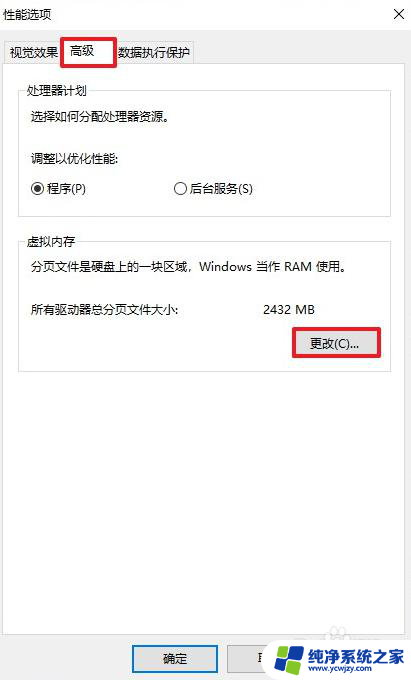
5.取消勾选“自动管理所有驱动器的分页文件大小”,然后选择“自定义大小”。最好是你的硬盘够大,这样才能有足够的虚拟内存,一般设置为你的内存的2倍就足够用了。如果确实物理内存不够用,你可以把这个设置大一点。设置个4-5倍物理内存都是可以的。小编的建议是分配10G。
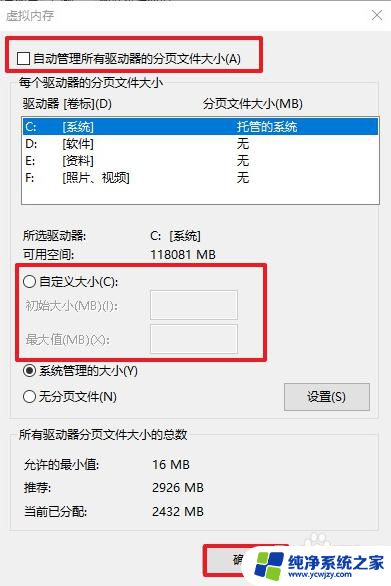
以上就是Windows 10电脑打开软件速度缓慢的解决方法,希望对遇到相同情况的朋友们有所帮助。请按照以上方法进行处理: